文章详情页
怎么使用ppt手绘竹子竹笋?使用ppt手绘竹子竹笋的方法
浏览:79日期:2022-07-22 18:14:55
ppt是我们在平时办公使用的办公软件之一,ppt的功能多种多样,你知道怎么使用ppt手绘竹子竹笋吗?接下来我们一起往下看看使用ppt手绘竹子竹笋的方法吧。
方法步骤
1、首先打开office powerpoint2003之后,在自选图形~基本形状那里选择一个等腰三角形,然后在编辑页面画一个等腰三角形;
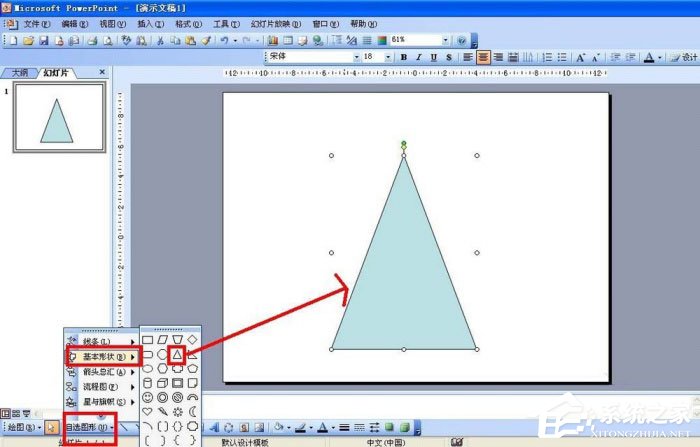
2、选择等腰三角形,点击格式——自选图形——颜色填充选择颜色填充——渐变——双色——一种选择绿色——一种浅黄色——垂直——选择第四种;
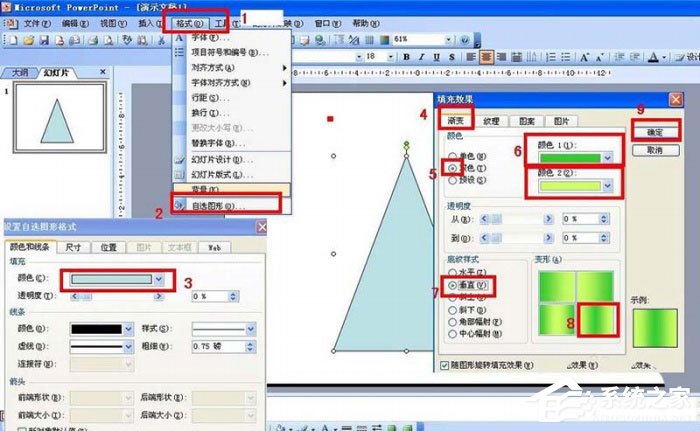
3、选择自选图形——线条——选择曲线,在三角形两边画上竹笋的叶子,并填充绿色;

4、选择所有画好的组件——右击鼠标——选择组合——组合,这样把竹笋组合成一个图形。然后把整个竹笋图形缩小;
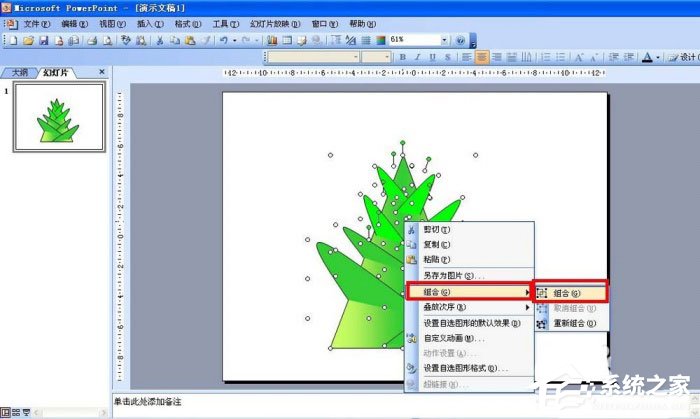
5、复制粘贴几个竹笋,然后插入——表格——设置1列6行——插入表格后,设置表格边框颜色为白色,表格填充绿色;
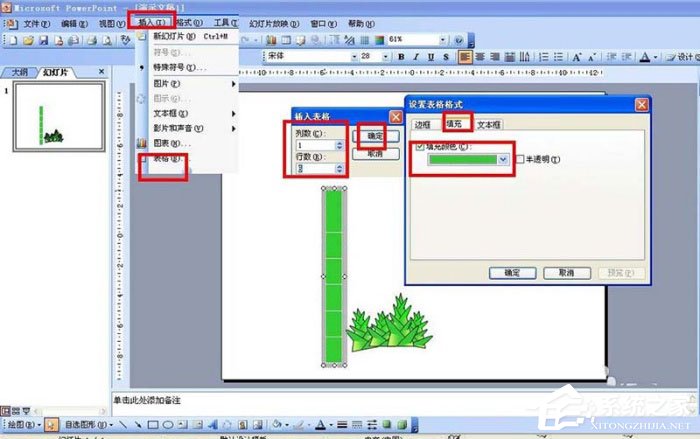
6、最后,再点击自选图形——线条——曲线,再用曲线竹子的叶子,并且双击后填充上绿色。这样就画好了。
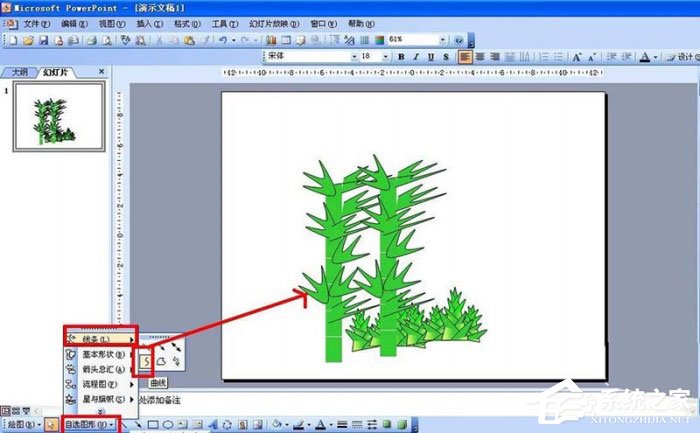
以上就是怎么使用ppt手绘竹子竹笋的全部内容,按照以上的方法操作,你就能轻松的掌握使用ppt手绘竹子竹笋的方法了。
标签:
ppt
上一条:手机腾讯会议可以共享屏幕吗下一条:剪映的素材库在哪里
相关文章:
排行榜

 网公网安备
网公网安备